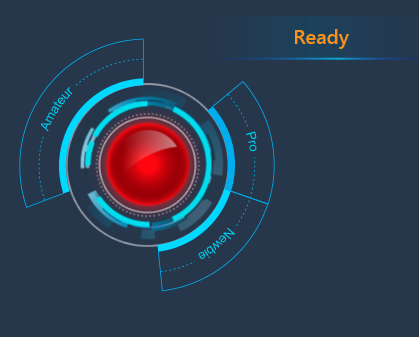Servers in stock
Checking availability...
-
Come effettuare lo streaming con Avermedia RECentral.
1 Eseguire il software AverMedia RECentral.
Selezionare "Streaming" dal menu principale per preparare l'encoder al servizio Primcast.
2 Selezionare il metodo preferito per l'installazione del software
Se è la prima volta che utilizzi il software RECentral, seleziona l'opzione "Gear UP" per completare la configurazione iniziale del tuo dispositivo di streaming.
Questa procedura ti guiderà attraverso una serie di passaggi per determinare al meglio i contenuti e le impostazioni del tuo dispositivo di streaming.
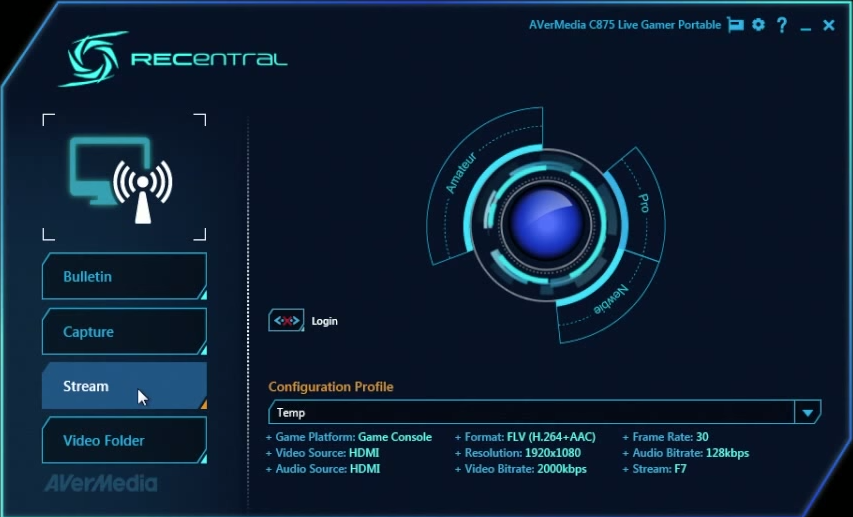
3 Configura l'ingresso video.
Seleziona la sorgente video, solitamente un ingresso HDMI, o un dispositivo di acquisizione collegato al computer. Questo permetterà ad AverMedia di visualizzare ciò che i tuoi spettatori vedranno.
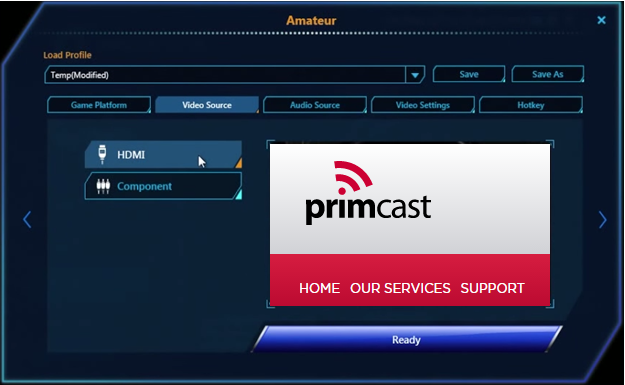
4 Seleziona le tue impostazioni video
Nel quarto passaggio della configurazione guidata, ti verrà chiesto di selezionare le impostazioni video preferite. Tieni presente che il formato video migliore per lo streaming generale è h264. Il bit rate totale è la somma del bit rate audio e del bit rate video. Se esegui lo streaming a bit rate elevati, assicurati che la velocità di caricamento della tua connessione Internet sia sufficiente a supportare il bit rate visualizzato nell'encoder.
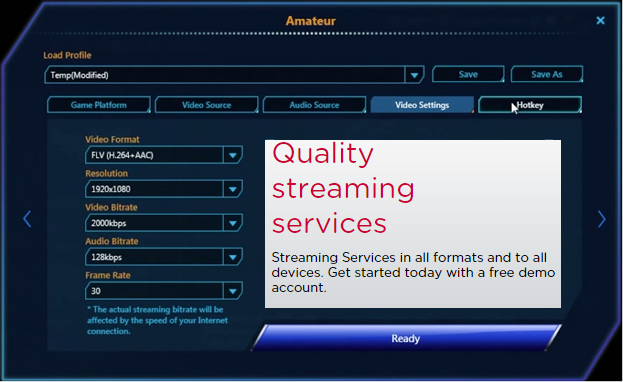
5 Configura il tuo indirizzo di streaming.
Dopo aver completato il pre-streaming, verrai reindirizzato alla finestra principale del software RECentral, dove potrai cliccare sul pulsante "Gateway", opposto al pulsante "Gear up" che hai appena utilizzato.
Seleziona l'opzione "RTMP personalizzato" per inserire il tuo indirizzo streaming PRIMCAST.COM.
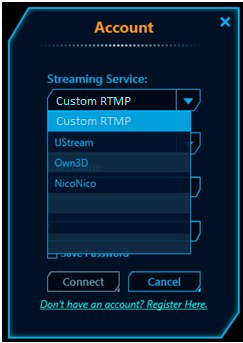
NOTA:
Il tuo URL RTMP dovrebbe essere simile a: rtmp://example.primcast.com:port/live (sostituisci example.primcast.com con l'indirizzo del tuo stream e il numero di porta)
Puoi trovare il tuo indirizzo di streaming nell'e-mail di configurazione ricevuta da Primcast.
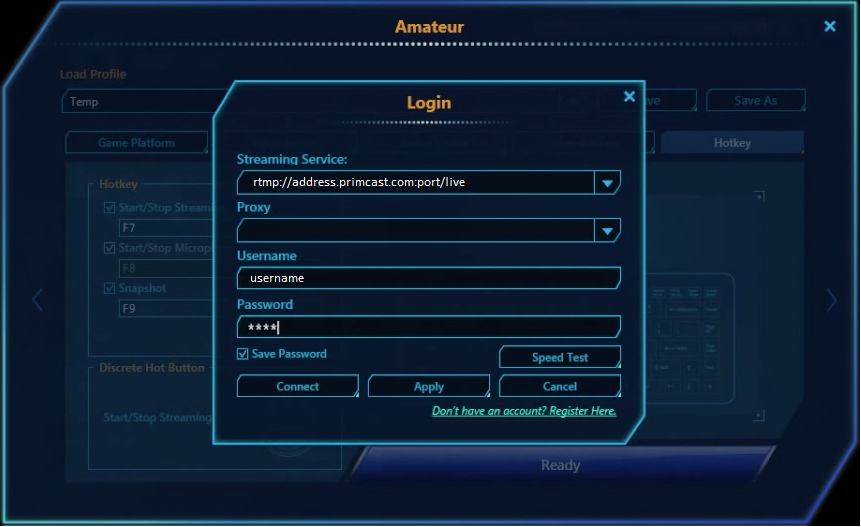
6 Fare clic sul pulsante Connetti
Congratulazioni, ora puoi effettuare lo streaming!